クルーズスカウターユニット 2011年度版 プログラム
~ 更新の手順 <パターン2> ~
事前にご用意いただくもの
- お手持ちのSDカード
STEP1
◆クルーズスカウターユニットとナビゲーション本体のプログラムバージョンを確認してください。
- 本体メニューキー⇒「情報」⇒「バージョン情報」から確認してください。
- ”▼クルーズスカウター”のプログラムバージョンのみが「2012年度」の場合が更新対象です。
- ”▼クルーズスカウター”と”▼ナビゲーション”のバージョンが同じ年度の方は更新の必要はありません。
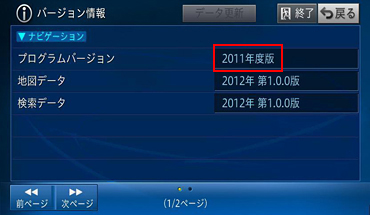
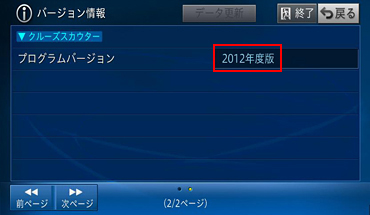
◆本サイトより「更新プログラム」(NormalImage.bin)をお手持ちのパソコンへダウンロードしてください。
- ※ダウンロードしたファイルはデスクトップに保存する事を推奨します。
- ※「更新プログラム」の容量は約10MByteとなります。
STEP2
◆ダウンロードした「更新プログラム」(NormalImage.bin)をSDカードの直下へコピーしてください。
- SDカードをパソコンのメモリーカードスロットにセットしてコピーを行ってください。
- ※SDカードに10MByte以上の空き容量がある事を確認してください。
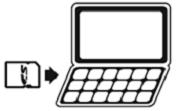
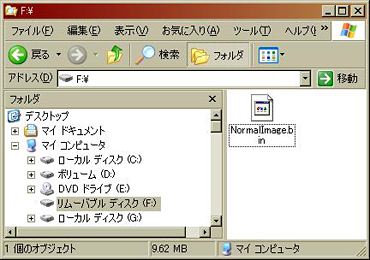
STEP3
◆更新プログラムが入ったSDカードでクルーズスカウターユニットを更新します。
- エンジンをかけナビゲーション本体が起動したら、更新プログラムが入ったSDカードをクルーズスカウターユニットのSDカードスロットに挿入します。
- ドアを閉めると「ピーピッピッピッ」と音がして、バージョンアップを開始します。
- バージョンアップ中は、クルーズスカウターユニットのインジケーターが、赤点灯と緑点灯を繰り返します。
- バージョンアップが完了すると、「ピッピッピッ」と音がして、インジケーターが緑点灯になります。
以上で、クルーズスカウターユニットの更新が完了です。SDカードをそのまま取り出してください。
- ※更新の所要時間は約1 分30 秒かかります。
- ※バージョンアップ中に更新用SD カードを抜かないでください。予期せぬ動作をする場合があります。
- ※バージョンアップが完了するまでナビゲーション本体の電源をOFFにしないでください。
- ※バージョンアップ中に、ナビゲーション本体に通信エラーメッセージが表示されますが、問題はありません。
[確認]にタッチしてクルーズスカウターユニットのバージョンアップ完了まで進めてください。
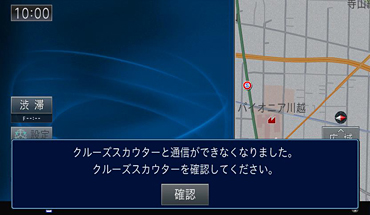
STEP4
◆更新の確認
- 本体メニューキー⇒「情報」⇒「バージョン情報」でプログラムバージョンをご確認ください。
”▼クルーズスカウター”のプログラムバージョンが「2011年度」である事が確認できましたら、更新完了です。
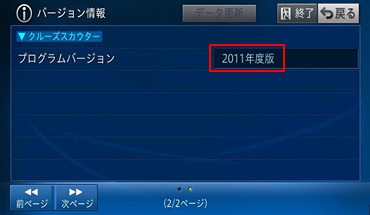
- ※パソコンにダウンロードしたソフト、SDカードにコピーしたソフトは削除してください。
【ご注意】
クルーズスカウターユニットのバージョンアップがナビゲーション本体の全データ更新より先に行われた方に、2011年度版プログラムを適用するための暫定対応です。後日、「マップチャージ(全データ更新)」が再開された場合は、ナビスタジオのアップデートマネージャーにより、
- ①.2012年版全更新データをダウンロードして、ナビゲーション本体をSDカードでバージョンアップ後に、
- ②.再度アップデートマネージャーで、2012年版の更新プログラム(クルーズスカウターユニット)をダウンロードいただき、
クルーズスカウターユニットをSDカードでバージョンアップいただきますようお願いします。
◆本ソフトウェアをダウンロードする際は、下記の内容を必ずお読みください。
- 本ソフトウェアは、お客様がご使用の「ND-CS1」(以下本製品といいます)のプログラム修正を目的としたソフトウェアです。
この目的以外での本ソフトウェアのご利用はお控えいただき、以下の方法により本ソフトウェアをダウンロードし、本製品を更新してください。 - お客様は、本ソフトウェアをパソコンにダウンロードした上、SDカードを利用して本製品を更新してください。
万一、更新の際に、お客様が用意されたSDカードに記録されているデータが損失・破損等した場合は、 当社ではデータの復旧その他の責任を負いかねます。大切なデータにつきましては、あらかじめバックアップを作成いただきますようお願いいたします。 - 本ソフトウェアは著作権法および国際条約の規定により保護される著作物ですので、お客様は、当社およびその他の権利者の権利を侵害する方法で本ソフトウェアをご利用になることはできません。また、お客様は、本ソフトウェアのリバース・エンジニアリング等の解析行為を行わないようお願いいたします。
上記についてご了解いただいた上で、本ソフトウェアをダウンロードしてください。
◆更新プログラムのダウンロードは以下のボタンを押してダウンロードを行ってください。
- ソフトの容量は、約10MByteになります。
- パソコンのHDD空き容量が、約10MByte以上あることを確認してください。
- SDカードの空き容量が、約10MByte以上あることを確認してください。
![]()
(更新プログラム NormalImage.bin 約10MByte)
【binファイルが保存されず開かれてしまう場合は・・・】
「ソフトウェアダウンロード」ボタンの上で右クリックし、「対象をファイルに保存」でbinファイルを任意の場所に保存して下さい
◆更新が正常に行われない場合
- ご使用されるSDカードによっては正常にファイルが読み取れない場合があります。
この場合は別のSDカードでお試しください。
SDカードのフォーマットがFAT(FAT16)となっている場合に正常にファイルが読み取れない場合があります。
この場合はFAT32でフォーマットしてご使用ください。
フォーマットは専用のフォーマットソフトでフォーマット作業を実行することが推奨されます。
SDカードのフォーマットソフトウェアは、SDアソシエーションの以下のホームページより入手できます。
https://www.sdcard.org/jp/downloads/formatter_3/
(2012年6月時点転載)
